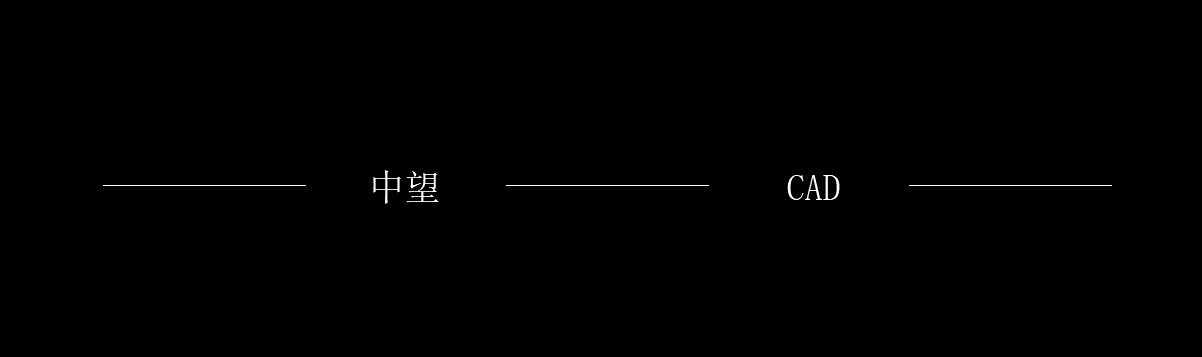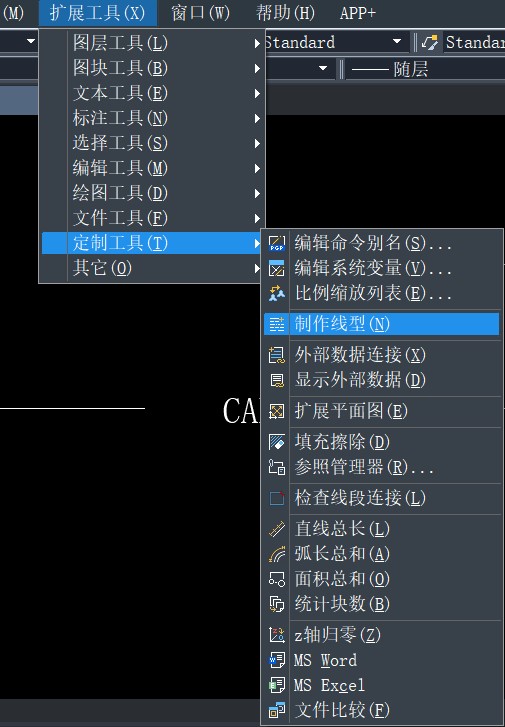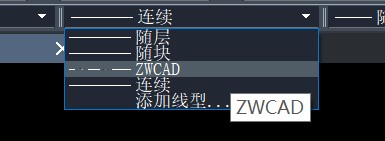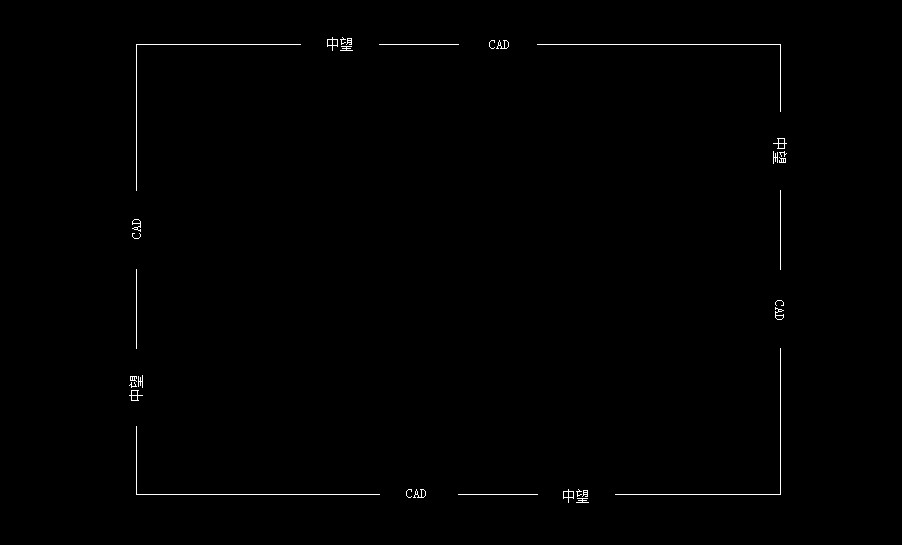CAD如何创建自定义线型 |
您所在的位置:网站首页 › 文档线型怎么设置 › CAD如何创建自定义线型 |
CAD如何创建自定义线型
|
CAD如何创建自定义线型 CAD软件中提供了多种多样的常见线型,但如果这些线型仍不能满足我们的绘图设计,想要创建出专属于自己的线型,应该怎么做呢?其实在CAD软件中,自带了“创建线型”的拓展工具,本文将为大家介绍CAD中自定义线型的创建方法。 1.首先,打开CAD软件,在绘图区域按照设计的尺寸、线条或文字,绘制出一个线性单元,如下图所示:
2.点击页面上方菜单栏中的【拓展工具】选项卡,点击打开【定制工具】下拉列表,选择【制作线型】,激活创建线型命令;
3.选择线型保存地址,并根据命令栏提示依次输入线型名称和线型描述; 4.在指定直线定义的起点与端点时,需要注意起点与端点必须在需要创建成线型的对象的两端; 5.选择对象时,可以选择直线、多段线、点、形状或文字对象,所选对象必须在指定的直线定义的起点和端点之内,否则将被忽略。 PS:如果创建的线型以空线段开头,则系统会在线型定义的开始位置添加一个点。
6.线型创建完成后,就可以在线型的下拉列表中找到刚创建好的线型了,如果在下拉列表中没有找到该线型,也可以将线型导入到系统中;
7.选择刚创建好的线型,绘制一个简单矩形,绘制效果如下图所示:
推荐阅读:机械设计 推荐阅读:机械制图 |
【本文地址】